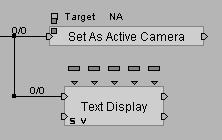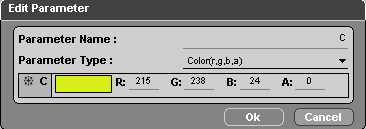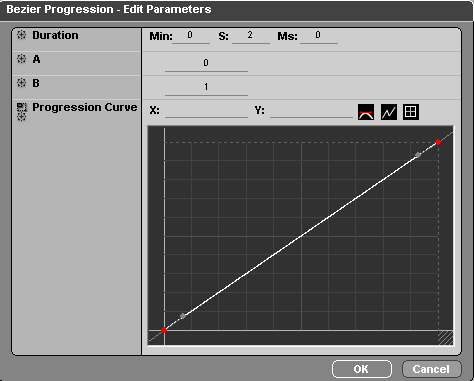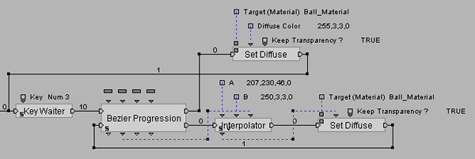Virtools 进阶教程—Interpolator Color变换色彩 - Virtools
Interpolator Color
Instruction: 此范例可与「FIFO」作一个比较。利用键盘操作使Ball产生颜色渐变的效果。
Building Blocks: (a) Text Display-Interface/Text/Text Display (b) Set As Active Camera-Cameras/Montage/Set As Active Camera (c) Key Waiter-Controllers/Keyboard/Key Waiter (d) Bezier PrOGREssion-Logics/Loops/Bezier PrOGREssion (e) Set Diffuse-Materials-Textures/Basic/Set Diffuse (f) Interpolator-Logics/Interpolator/Interpolator
制作构想:
利用Building Blocks-Set Diffuse使得Ball表现出颜色的变化,再配合Building Blocks-Bezier PrOGREssion、Interpolator则可以达到渐变的效果。
制作步骤:
(a) Camera
Set As Active Camera:设定现在所使用的Camera。设定Target-NA即正前方。 Text Display:文字说明。
(b) Ball
Key Waiter:设定键盘控制为1,等待控制键讯息的传入 。
Bezier PrOGREssion:设定Duration-表示颜色变化持续执行的时间;设定A、B值-表示Bezier-interpolated的最大与最小值。调整颜色变化曲线PrOGREssion Curve (如图标)。利用由pOut输出的变量值Value(介于0~1)作为Building Blocks-Interpolator的内插值。
由Loop Out输出作循环表示颜色持续变化,待变化结束后则由Out输出至Building Blocks-Set Diffuse设定Ball的最后颜色。
Interpolator:首先设定Edit Parameter/Parameter Type-Color(r, g, b, a),C值为输出值可以忽略不必设定。
设定颜色A、B即颜色变化的初始以及最终颜色。
由pIn输入变量Value作为内插值(其内插值所形成的颜色其变化介于颜色A与B之间),再由pOut输出变量颜色值(r, g, b, a)。
Set Diffuse:设定变色的物体Target-Ball_Material。由pIn输入扩散效果的颜色Diffuse Color(上方的Building Blocks-Set Diffuse的Diffuse Color是一定数,由手动设定)。
勾选Keep Transparency表示使其保持透明度。
注:PrOGREssion Curve曲线斜率愈大表示颜色变化愈快;反之斜率愈小表示颜色变化愈慢;斜率不变表示颜色变化速率相等(如图标)。(c) Ball
控制键3所造成的颜色变化效果其设定方式与控制键1相同。当执行控制键1后于Duration-2秒内又执行控制键3便会切断控制键1所造成的颜色变化效果,反之结果相同。